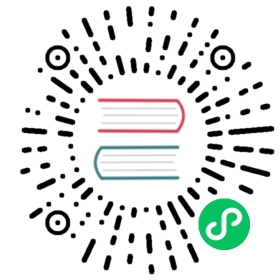- 单机体验版(allinone)安装
- 部署流程
- 1. 安装 Docker
- 2. 设置 EIP 环境变量(非必填)
- 3. 启动 Rainbond
- 4. 访问 Rainbond
- 1. 安装 Docker
- 2. 设置 EIP 环境变量(非必填)
- 3. 启动 Rainbond
- 4. 访问 Rainbond
- 1. 安装 Docker
- 2. 设置 EIP 环境变量(非必填)
- 3. 启动 Rainbond
- 4. 访问 Rainbond
- 1. 安装 Docker
- 2. 设置 EIP 环境变量(非必填)
- 3. 启动 Rainbond
- 4. 访问 Rainbond
- 1. 安装 Docker
- 2. 设置 EIP 环境变量(非必填)
- 3. 启动 Rainbond
- 4. 访问 Rainbond
- 问题排查
- 扩展参数说明
- 下一步
单机体验版(allinone)安装
概述
当前安装方式可以仅通过运行一个容器快速体验到 Rainbond 完整功能。仅适用于体验 Rainbond 功能或者个人开发环境。支持 Windows、MacOS、Linux 三大操作系统,以及 x86_64 、Arm64 两种主流架构。
先决条件
 caution
caution
- 机器上需要安装 Docker 服务
- 可用内存至少大于 2G,推荐 4G 以上
- 可用磁盘 50G 以上
- 机器上 80、443、6060、6443、7070、8443 端口可用
部署流程
 info
info
接下来的步骤将会引导你在机器上快速运行起来 Rainbond
- Linux
- Linux With Arm
- Mac with Intel
- Mac with M1
- Windows
1. 安装 Docker
curl sh.rainbond.com/install_docker | bash
2. 设置 EIP 环境变量(非必填)
你需要指定一个 IP 地址,在部署完成后,将使用该 IP 地址访问 Rainbond 控制台。该 IP 通过环境变量 EIP 进行设置。
该地址可以是部署机器上的公网 IP 或内网 IP。IP 地址可以通过执行 ifconfig 命令获得。
 caution
caution
当你填写内网IP,如 192.168.3.25 时,切换网络环境后可能无法访问。因此如果仅本地测试体验,可以填写本地回环地址。 如 export EIP=127.0.0.1
export EIP=<你的IP地址>
3. 启动 Rainbond
docker run --privileged -d -p 7070:7070 -p 80:80 -p 443:443 -p 6060:6060 -p 8443:8443 \--name=rainbond-allinone --restart=on-failure \-v ~/.ssh:/root/.ssh \-v ~/rainbonddata:/app/data \-v /opt/rainbond:/opt/rainbond \-e EIP=$EIP \registry.cn-hangzhou.aliyuncs.com/goodrain/rainbond:v5.9.0-dind-allinone \&& docker logs -f rainbond-allinone
执行完上述命令后,耐心等待 5-10 分钟,可以看到如下日志输出,表示 Rainbond 已启动完成
安装日志输出如下:
2022-10-11 11:44:49 WARN: Too little free disk space, recommended disk space greater than 50G2022-10-11 11:44:49 INFO: Memory: 7821 MB, CPUs: 2, Disk: 31884 MB2022-10-11 11:44:49 INFO: move images2022-10-11 11:45:05 INFO: K3s is starting, please wait ············································2022-10-11 11:47:09 INFO: K3s started successfullynamespace/rbd-system created2022-10-11 11:47:09 INFO: Create namespace rbd-systemNAME: rainbond-operatorLAST DEPLOYED: Tue Oct 11 11:47:16 2022NAMESPACE: rbd-systemSTATUS: deployedREVISION: 1TEST SUITE: None2022-10-11 11:47:17 INFO: Helm rainbond-operator installed2022-10-11 11:47:19 INFO: Rainbond Region installed2022-10-11 11:47:19 INFO: Rainbond Region is starting, please wait ············································2022-10-11 11:48:36 INFO: Rainbond Region started successfully2022-10-11 11:48:38 INFO: K3s is restarting, please wait ············································2022-10-11 11:50:19 INFO: K3s restarted successfullypod "rbd-chaos-9f6nf" deleted2022-10-11 11:50:22 INFO: Rainbond console is starting, please wait ············································2022-10-11 11:50:38 INFO: Rainbond started successfully, Please pass http://47.105.90.153:7070 Access Rainbond
4. 访问 Rainbond
此时,你已经成功安装了 Rainbond,你现在可以根据日志中提示的访问地址进行访问,开始你的体验之旅
 warning
warning
注意:快速体验版本默认安装了可使用的集群,无需执行基于主机安装集群的操作。
1. 安装 Docker
参考 Docker 官方文档 安装 arm 版 docker。
2. 设置 EIP 环境变量(非必填)
你需要指定一个 IP 地址,在部署完成后,将使用该 IP 地址访问 Rainbond 控制台。该 IP 通过环境变量 EIP 进行设置。
该地址可以是部署机器上的公网 IP 或内网 IP。IP 地址可以通过执行 ifconfig 命令获得。
 caution
caution
当你填写内网IP,如 192.168.3.25 时,切换网络环境后可能无法访问。因此如果仅本地测试体验,可以填写本地回环地址。 如 export EIP=127.0.0.1
export EIP=<你的IP地址>
3. 启动 Rainbond
docker run --privileged -d -p 7070:7070 -p 80:80 -p 443:443 -p 6060:6060 -p 8443:8443 \--name=rainbond-allinone --restart=on-failure \-v ~/.ssh:/root/.ssh \-v ~/rainbonddata:/app/data \-v /opt/rainbond:/opt/rainbond \-e EIP=$EIP \registry.cn-hangzhou.aliyuncs.com/goodrain/rainbond:v5.9.0-arm64-dind-allinone \&& docker logs -f rainbond-allinone
执行完上述命令后,耐心等待 5-10 分钟,可以看到如下日志输出,表示 Rainbond 已启动完成
安装日志输出如下:
2022-10-11 11:44:49 WARN: Too little free disk space, recommended disk space greater than 50G2022-10-11 11:44:49 INFO: Memory: 7821 MB, CPUs: 2, Disk: 31884 MB2022-10-11 11:44:49 INFO: move images2022-10-11 11:45:05 INFO: K3s is starting, please wait ············································2022-10-11 11:47:09 INFO: K3s started successfullynamespace/rbd-system created2022-10-11 11:47:09 INFO: Create namespace rbd-systemNAME: rainbond-operatorLAST DEPLOYED: Tue Oct 11 11:47:16 2022NAMESPACE: rbd-systemSTATUS: deployedREVISION: 1TEST SUITE: None2022-10-11 11:47:17 INFO: Helm rainbond-operator installed2022-10-11 11:47:19 INFO: Rainbond Region installed2022-10-11 11:47:19 INFO: Rainbond Region is starting, please wait ············································2022-10-11 11:48:36 INFO: Rainbond Region started successfully2022-10-11 11:48:38 INFO: K3s is restarting, please wait ············································2022-10-11 11:50:19 INFO: K3s restarted successfullypod "rbd-chaos-9f6nf" deleted2022-10-11 11:50:22 INFO: Rainbond console is starting, please wait ············································2022-10-11 11:50:38 INFO: Rainbond started successfully, Please pass http://47.105.90.153:7070 Access Rainbond
4. 访问 Rainbond
此时,你已经成功安装了 Rainbond,你现在可以根据日志中提示的访问地址进行访问,开始你的体验之旅
 warning
warning
注意:快速体验版本默认安装了可使用的集群,无需执行基于主机安装集群的操作。
1. 安装 Docker
点击此处下载 Docker Desktop
2. 设置 EIP 环境变量(非必填)
你需要指定一个 IP 地址,在部署完成后,将使用该 IP 地址访问 Rainbond 控制台。该 IP 通过环境变量 EIP 进行设置。
该地址可以是部署机器上的公网 IP 或内网 IP。IP 地址可以通过执行 ifconfig 命令获得。或者按住 Option 的同时点击右上角 WIFI 图标即可。
 caution
caution
当你填写内网IP,如 192.168.3.25 时,切换网络环境后可能无法访问。因此如果仅本地测试体验,可以填写本地回环地址。 如 export EIP=127.0.0.1
export EIP=<你的IP地址>
3. 启动 Rainbond
docker run --privileged -d -p 7070:7070 -p 80:80 -p 443:443 -p 6060:6060 -p 8443:8443 \--name=rainbond-allinone --restart=on-failure \-v ~/.ssh:/root/.ssh \-v ~/opt/rainbond:/opt/rainbond \-v ~/rainbonddata:/app/data \-e EIP=$EIP \registry.cn-hangzhou.aliyuncs.com/goodrain/rainbond:v5.9.0-dind-allinone \&& docker logs -f rainbond-allinone
执行完上述命令后,耐心等待 5-10 分钟,可以看到如下日志输出,表示 Rainbond 已启动完成
安装日志输出如下:
2022-10-11 11:44:49 WARN: Too little free disk space, recommended disk space greater than 50G2022-10-11 11:44:49 INFO: Memory: 7821 MB, CPUs: 2, Disk: 31884 MB2022-10-11 11:44:49 INFO: move images2022-10-11 11:45:05 INFO: K3s is starting, please wait ············································2022-10-11 11:47:09 INFO: K3s started successfullynamespace/rbd-system created2022-10-11 11:47:09 INFO: Create namespace rbd-systemNAME: rainbond-operatorLAST DEPLOYED: Tue Oct 11 11:47:16 2022NAMESPACE: rbd-systemSTATUS: deployedREVISION: 1TEST SUITE: None2022-10-11 11:47:17 INFO: Helm rainbond-operator installed2022-10-11 11:47:19 INFO: Rainbond Region installed2022-10-11 11:47:19 INFO: Rainbond Region is starting, please wait ············································2022-10-11 11:48:36 INFO: Rainbond Region started successfully2022-10-11 11:48:38 INFO: K3s is restarting, please wait ············································2022-10-11 11:50:19 INFO: K3s restarted successfullypod "rbd-chaos-9f6nf" deleted2022-10-11 11:50:22 INFO: Rainbond console is starting, please wait ············································2022-10-11 11:50:38 INFO: Rainbond started successfully, Please pass http://47.105.90.153:7070 Access Rainbond
4. 访问 Rainbond
此时,你已经成功安装了 Rainbond,你现在可以根据日志中提示的访问地址进行访问,开始你的体验之旅
 warning
warning
注意:快速体验版本默认安装了可使用的集群,无需执行基于主机安装集群的操作。
1. 安装 Docker
点击此处下载 Docker Desktop
2. 设置 EIP 环境变量(非必填)
你需要指定一个 IP 地址,在部署完成后,将使用该 IP 地址访问 Rainbond 控制台。该 IP 通过环境变量 EIP 进行设置。
该地址可以是部署机器上的公网 IP 或内网 IP。IP 地址可以通过执行 ifconfig 命令获得。或者按住 Option 的同时点击右上角 WIFI 图标即可。
 caution
caution
当你填写内网IP,如 192.168.3.25 时,切换网络环境后可能无法访问。因此如果仅本地测试体验,可以填写本地回环地址。 如 export EIP=127.0.0.1
export EIP=<你的IP地址>
3. 启动 Rainbond
docker run --privileged -d -p 7070:7070 -p 80:80 -p 443:443 -p 6060:6060 -p 8443:8443 \--name=rainbond-allinone --restart=on-failure \-v ~/.ssh:/root/.ssh \-v ~/opt/rainbond:/opt/rainbond \-v ~/rainbonddata:/app/data \-e EIP=$EIP \registry.cn-hangzhou.aliyuncs.com/goodrain/rainbond:v5.9.0-arm64-dind-allinone \&& docker logs -f rainbond-allinone
执行完上述命令后,耐心等待 5-10 分钟,可以看到如下日志输出,表示 Rainbond 已启动完成
安装日志输出如下:
2022-10-11 11:44:49 WARN: Too little free disk space, recommended disk space greater than 50G2022-10-11 11:44:49 INFO: Memory: 7821 MB, CPUs: 2, Disk: 31884 MB2022-10-11 11:44:49 INFO: move images2022-10-11 11:45:05 INFO: K3s is starting, please wait ············································2022-10-11 11:47:09 INFO: K3s started successfullynamespace/rbd-system created2022-10-11 11:47:09 INFO: Create namespace rbd-systemNAME: rainbond-operatorLAST DEPLOYED: Tue Oct 11 11:47:16 2022NAMESPACE: rbd-systemSTATUS: deployedREVISION: 1TEST SUITE: None2022-10-11 11:47:17 INFO: Helm rainbond-operator installed2022-10-11 11:47:19 INFO: Rainbond Region installed2022-10-11 11:47:19 INFO: Rainbond Region is starting, please wait ············································2022-10-11 11:48:36 INFO: Rainbond Region started successfully2022-10-11 11:48:38 INFO: K3s is restarting, please wait ············································2022-10-11 11:50:19 INFO: K3s restarted successfullypod "rbd-chaos-9f6nf" deleted2022-10-11 11:50:22 INFO: Rainbond console is starting, please wait ············································2022-10-11 11:50:38 INFO: Rainbond started successfully, Please pass http://47.105.90.153:7070 Access Rainbond
4. 访问 Rainbond
此时,你已经成功安装了 Rainbond,你现在可以根据日志中提示的访问地址进行访问,开始你的体验之旅
 warning
warning
注意:快速体验版本默认安装了可使用的集群,无需执行基于主机安装集群的操作。
1. 安装 Docker
点击此处下载 Docker Desktop
2. 设置 EIP 环境变量(非必填)
你需要指定一个 IP 地址,在部署完成后,将使用该 IP 地址访问 Rainbond 控制台。该 IP 通过环境变量 EIP 进行设置。
该地址可以是部署机器上的公网 IP 或内网 IP。IP 地址可以通过执行 ipconfig 命令获得。或者点击右下角网络图标>查看其属性获得 IP 地址。
 caution
caution
当你填写内网IP,如 192.168.3.25 时,切换网络环境后可能无法访问。因此如果仅本地测试体验,可以填写本地回环地址。 由于 Windows 环境变量设置与其他方式有所区别,因此我们不在终端中去设置该环境变量。而是在第三步启动 Rainbond 时,修改启动命令中的 EIP 环境变量。 如 -e EIP=127.0.0.1
3. 启动 Rainbond
在复制下面的启动命令后,请手动修改 -e EIP=<你的IP地址> 这个环境变量后,再执行。
docker run --privileged -d -p 7070:7070 -p 80:80 -p 443:443 -p 6060:6060 -p 8443:8443 ^--name=rainbond-allinone --restart=on-failure ^-v ~/.ssh:/root/.ssh ^-v ~/rainbonddata:/app/data ^-v ~/opt/rainbond:/opt/rainbond ^-e EIP=<你的IP地址> ^registry.cn-hangzhou.aliyuncs.com/goodrain/rainbond:v5.9.0-dind-allinone ^&& docker logs -f rainbond-allinone
执行完上述命令后,耐心等待 5-10 分钟,可以看到如下日志输出,表示 Rainbond 已启动完成
安装日志输出如下:
2022-10-11 11:44:49 WARN: Too little free disk space, recommended disk space greater than 50G2022-10-11 11:44:49 INFO: Memory: 7821 MB, CPUs: 2, Disk: 31884 MB2022-10-11 11:44:49 INFO: move images2022-10-11 11:45:05 INFO: K3s is starting, please wait ············································2022-10-11 11:47:09 INFO: K3s started successfullynamespace/rbd-system created2022-10-11 11:47:09 INFO: Create namespace rbd-systemNAME: rainbond-operatorLAST DEPLOYED: Tue Oct 11 11:47:16 2022NAMESPACE: rbd-systemSTATUS: deployedREVISION: 1TEST SUITE: None2022-10-11 11:47:17 INFO: Helm rainbond-operator installed2022-10-11 11:47:19 INFO: Rainbond Region installed2022-10-11 11:47:19 INFO: Rainbond Region is starting, please wait ············································2022-10-11 11:48:36 INFO: Rainbond Region started successfully2022-10-11 11:48:38 INFO: K3s is restarting, please wait ············································2022-10-11 11:50:19 INFO: K3s restarted successfullypod "rbd-chaos-9f6nf" deleted2022-10-11 11:50:22 INFO: Rainbond console is starting, please wait ············································2022-10-11 11:50:38 INFO: Rainbond started successfully, Please pass http://47.105.90.153:7070 Access Rainbond
4. 访问 Rainbond
此时,你已经成功安装了 Rainbond,你现在可以根据日志中提示的访问地址进行访问,开始你的体验之旅
 warning
warning
注意:快速体验版本默认安装了可使用的集群,无需执行基于主机安装集群的操作。
问题排查
单节点体验版本安装过程中如果长时间未完成,那么请参考文档 单机体验版本安装问题排查指南 进行故障排查。或加入 微信群、钉钉群 寻求帮助。
扩展参数说明
| 启动参数 | 说明 | 是否必填项 |
|---|---|---|
| -p 10000:10000 | 如果通过 TCP 策略访问内部应用,需要进行映射 10000 以上端口 | 否 |
下一步
参考快速入门部署你的第一个应用。